Cuando Instagram dice “Lo siento, hubo un problema con su solicitud”, significa que su dirección IP está deshabilitada o bloqueada.
Sin embargo, el error generalmente ocurre al momento de iniciar sesión en la cuenta. Esto evita aún más que los usuarios accedan a sus cuentas de Instagram.
Entonces, hoy estamos aquí con todas las soluciones posibles para ayudarlo a escapar del error y obtener acceso a su cuenta una vez más.
Para solucionar problemas relacionados con Android, recomendamos esta herramienta:
Esta herramienta eficaz puede solucionar problemas de Android como bucle de arranque, pantalla negra, Android bloqueado, etc. en poco tiempo. Solo sigue estos 3 sencillos pasos:
- Descargue esta Reparación del Sistema Android herramienta (solo para PC) calificado como Excelente en Trustpilot.
- Inicie el programa y seleccione la marca, el nombre, el modelo, el país/región y el operador y haga clic en Next.
- Siga las instrucciones en pantalla y espere a que se complete el proceso de reparación.
Qué causa el error de Instagram “Lo siento, hubo un problema con su solicitud”?
Puede haber numerosas razones que pueden causar que este error aparezca en Instagram. Sin embargo, hemos mencionado algunas de las razones comunes a continuación:
- Problema del servidor
- Conexión a Internet
- Credenciales de inicio de sesión incorrectas
- Problemas internos en su dispositivo
- Versión obsoleta de la aplicación de Instagram
- Cuenta bloqueada o bloqueada debido a una violación de la política de Instagram
¿Cómo arreglar “Lo siento, hubo un problema con su solicitud” de Instagram?
Para corregir el error de inicio de sesión en Instagram, asegúrese de usar Internet estable o ininterrumpido, verifique el tiempo de inactividad del servidor o usar la aplicación actualizada.
Solución 1: reinicie su dispositivo
La mayoría de las veces, dicho error ocurre debido a problemas internos con su dispositivo. Por lo tanto, simplemente reiniciar su dispositivo puede ayudarlo a resolver este error.
Esto reiniciará su dispositivo de nuevo cerrando todas las demás aplicaciones de interrupción y también resolverá problemas temporales.
Siga los pasos para hacerlo:
- Mantén presionado o presiona el botón de encendido.
- Haga clic en la opción Reiniciar.
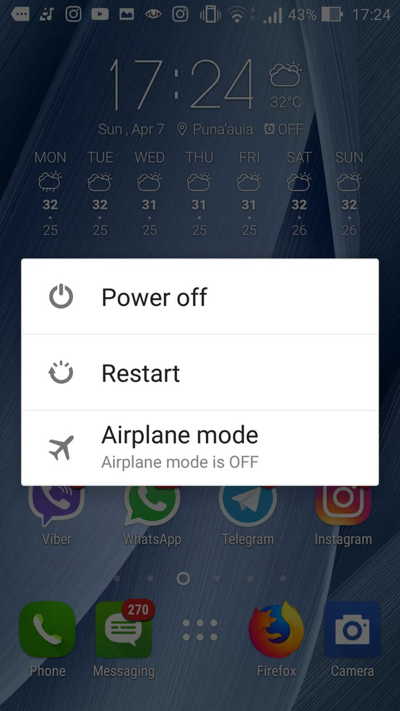
- Ahora, espere a que el dispositivo se reinicie.
- Una vez reiniciado, intente iniciar sesión en su cuenta y verifique si el error desapareció.
Solución 2: utilice una conexión a Internet estable
El error de Instagram “lo siento, hubo un problema con tu solicitud” también puede ser el resultado de una mala conexión a Internet.
Por lo tanto, verifique su conexión a Internet y asegúrese de tener Internet ininterrumpida. Puede verificar su velocidad de Internet a través de SpeedTest.
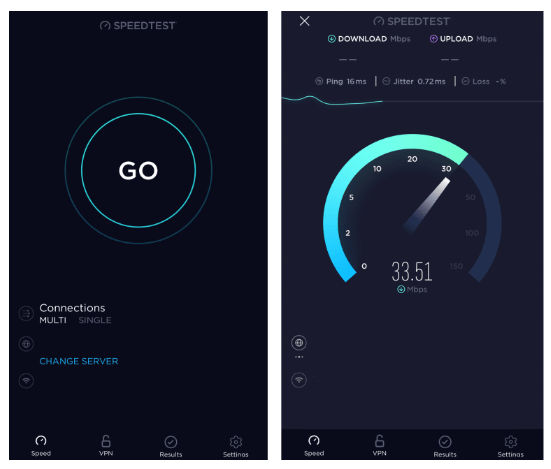
Si el problema radica en Internet, intente solucionarlo activando y desactivando el modo Avión. Esto restablecerá su red y resolverá el problema de Internet.
Solución 3: verifique el servidor de Instagram
A veces, la interrupción del servidor o el tiempo de inactividad también pueden impedirle iniciar sesión en su cuenta y mostrar este error.
Por lo tanto, verifique el servidor de Instagram una vez para confirmar si el problema es con el servidor o con otra cosa. Para verificar el tiempo de inactividad del servidor de Instagram, visite Downdetector o la página oficial de Twitter de Instagram.
Si se encuentra defectuoso, no hay nada que pueda hacer por su parte en lugar de esperar a que solucione sus problemas.
Método 4: restablecer la contraseña de la cuenta de Instagram
Si no puede iniciar sesión en su cuenta de Instagram y recibe este error, restablecer la contraseña de su cuenta funcionará para usted.
Al hacer esto, se restablecerá su cuenta y podrá iniciar sesión en su cuenta con una nueva contraseña fácilmente. Para hacerlo, siga las instrucciones a continuación:
- Abra la aplicación de Instagram en su teléfono Android.
- En la pantalla de inicio de sesión, toque Olvidé mi contraseña.

- Ahora, ingrese su número de teléfono/dirección de correo electrónico/nombre de usuario y haga clic en Siguiente.
- Luego, verifique su identidad siguiendo las indicaciones de la pantalla. Recibirá un código de verificación en su correo electrónico o número de teléfono vinculado.
- Introduce el código para verificar tu identidad.
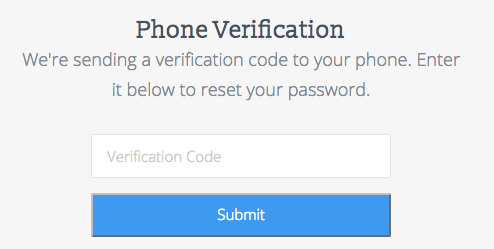
- Cuando se verifique, se le pedirá que cree una nueva contraseña. Aquí, proporcione la nueva contraseña y confirme la misma.
- A continuación, toque Restablecer contraseña para completar el proceso.

- Una vez hecho esto, inicie sesión con una nueva contraseña y verifique si el error de Instagram “lo siento, hubo un problema con su solicitud” está resuelto.
Lea también: ¡Repare el error de “Punto de control requerido” de Instagram!
Solución 5: Vuelva a instalar la aplicación de Instagram
A veces, los problemas con la aplicación en sí pueden producir un error de este tipo. Entonces, aquí, desinstalar y luego reinstalar la aplicación puede ayudarlo a corregir el error. Además, con la reinstalación, la aplicación se actualizará a la última versión.
Estos son los pasos para la reinstalación:
- Vaya al icono de la aplicación de Instagram en la pantalla de inicio.
- Mantenga presionado el ícono de la aplicación y seleccione la opción Desinstalar.
- Haga clic en la opción Desinstalar nuevamente para confirmar.

- Una vez desinstalado, visite Play Store y busque la última versión de Instagram.
- Ahora, toque el botón Instalar para descargar la última versión.

Lea también: Arreglar Instagram sigue fallando en Android
Solución 6: clone la aplicación usando la aplicación Espacio paralelo
Espacio paralelo es una aplicación de terceros que le permite utilizar varias instancias de la misma aplicación. Entonces, usando Espacio paralelo, puede usar dos cuentas de Instagram diferentes al mismo tiempo.
Estos son los pasos para clonar la aplicación de Instagram usando Espacio paralelo:
- Descargue e instale la aplicación Espacio paralelo desde Google Play Store.
- A continuación, inicie la aplicación y haga clic en el icono “+”.
- Elija Instagram de la lista de aplicaciones que aparece y haga clic en Agregar a Espacio paralelo.
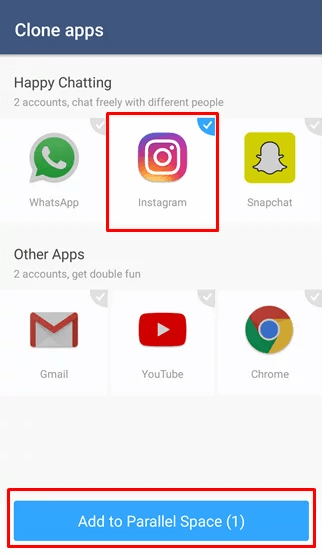
- Ahora, espere hasta que Espacio paralelo clone la aplicación de Instagram.
- Una vez que haya terminado con la clonación, aparecerá otro ícono de Instagram en su pantalla de inicio o en la aplicación Espacio paralelo.
- Haga clic en otro icono de Instagram para iniciarlo.

- Luego, inicie sesión en la aplicación clonada con las credenciales de su cuenta de Instagram.

Si ninguno de los pasos anteriores lo ayuda a solucionar el error, puede comunicarse con el soporte de Instagram para obtener más ayuda. Puede hacerlo abordando su problema por correo y enviándolo al ID de correo electrónico: support@instagram.com. Además, puede buscar ayuda del equipo de soporte a través de la propia aplicación. Para esto, necesitas: Por lo tanto, estas son algunas de las soluciones que puede intentar para corregir el error de Instagram “lo siento, hubo un problema con su solicitud”. Espero que las soluciones mencionadas te hayan ayudado a corregir este error y te permitan acceder a tu cuenta de Instagram nuevamente. Si tiene más dudas o preguntas, no dude en comentar en Facebook o Twitter. James Leak is a technology expert and lives in New York. Previously, he was working on Symbian OS and was trying to solve many issues related to it. From childhood, he was very much interested in technology field and loves to write blogs related to Android and other OS. So he maintained that and currently, James is working for es.androiddata-recovery.com where he contribute several articles about errors/issues or data loss situation related to Android. He keeps daily updates on news or rumors or what is happening in this new technology world. Apart from blogging, he loves to travel, play games and reading books.Solución 7: póngase en contacto con el soporte de Instagram
![]()
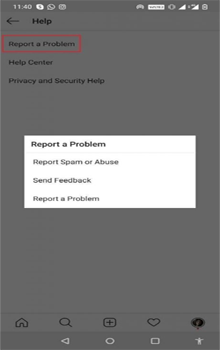
Conclusión